
触摸面板显示屏幕上的基本屏幕
本节介绍触摸面板显示屏幕上显示的各种屏幕。
 |
启动或恢复默认设置时会显示<状态确认>屏幕。如果想要更改启动或恢复时显示的屏幕,请参阅<启动/恢复后的默认屏幕>。 |
<主页>屏幕
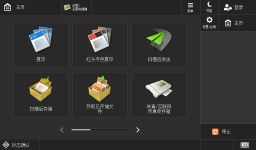
每项功能的基本功能屏幕
在<主页>屏幕上,按功能按钮会显示“基本功能”屏幕,可以从该屏幕访问复印和扫描等基本功能。尽管“基本功能”屏幕上的显示屏幕和设置项目因功能而异,但也可以根据需要更改设置。自定义基本功能屏幕
示例:“基本复印功能”屏幕
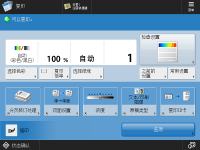
显示的项目因功能而异。
<设置/注册>屏幕
按 (设置/注册)会显示<设置/注册>屏幕。先按此键对每项设置进行更改,例如纸张设置、显示设置和网络设置。在此屏幕上,还可以注册接收方,例如电子邮件地址和互联网传真。
(设置/注册)会显示<设置/注册>屏幕。先按此键对每项设置进行更改,例如纸张设置、显示设置和网络设置。在此屏幕上,还可以注册接收方,例如电子邮件地址和互联网传真。
 (设置/注册)会显示<设置/注册>屏幕。先按此键对每项设置进行更改,例如纸张设置、显示设置和网络设置。在此屏幕上,还可以注册接收方,例如电子邮件地址和互联网传真。
(设置/注册)会显示<设置/注册>屏幕。先按此键对每项设置进行更改,例如纸张设置、显示设置和网络设置。在此屏幕上,还可以注册接收方,例如电子邮件地址和互联网传真。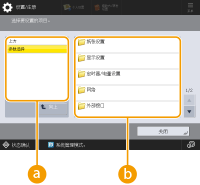
 当前菜单级别
当前菜单级别
可以检查整个设置/注册菜单的显示级别。
 设置项目列表
设置项目列表
属于当前菜单级别的各个设置项目将显示在一个列表中。

较低级别的设置下面没有菜单时,将显示设置屏幕。
<状态确认>屏幕
按 (状态确认/取消)时,会显示<状态确认>屏幕。不仅可以检查数据打印或发送/接收等操作状态,还可以检查供纸器中纸张的详细信息以及墨粉剩余量等有关主机的信息。
(状态确认/取消)时,会显示<状态确认>屏幕。不仅可以检查数据打印或发送/接收等操作状态,还可以检查供纸器中纸张的详细信息以及墨粉剩余量等有关主机的信息。
 (状态确认/取消)时,会显示<状态确认>屏幕。不仅可以检查数据打印或发送/接收等操作状态,还可以检查供纸器中纸张的详细信息以及墨粉剩余量等有关主机的信息。
(状态确认/取消)时,会显示<状态确认>屏幕。不仅可以检查数据打印或发送/接收等操作状态,还可以检查供纸器中纸张的详细信息以及墨粉剩余量等有关主机的信息。
还可以更改<状态确认>的默认屏幕。<默认屏幕(状态确认)>
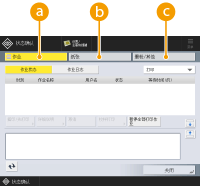
 <作业>
<作业>
显示所选项目的当前状态或日志。可以在此屏幕上取消复印和打印。
 <纸张>
<纸张>
可以检查纸张的详细信息。还可以注册或设置要在纸仓等供纸器中添加的纸张的类型。
纸张类型管理设置
纸张类型管理设置
 <墨粉/其他>
<墨粉/其他>
可以检查本机状态,例如墨粉剩余量和存储器剩余容量。
错误屏幕
在某些情况下,发生错误时,将显示有关如何对错误做出响应的指示。按照屏幕上的指示解决问题。每条信息的对策
示例: 发生卡纸时
示例: 发生卡纸时
 (根据型号和可选配件,屏幕上显示的项目可能不同。) |
提示 |
按<主页>屏幕和“基本功能”屏幕上显示的  可以自定义屏幕,例如重新安排按钮或创建快捷键。自定义触摸面板显示屏幕 可以自定义屏幕,例如重新安排按钮或创建快捷键。自定义触摸面板显示屏幕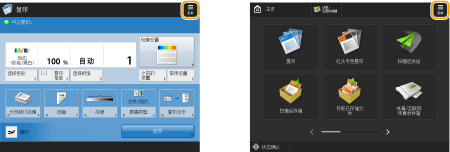 可以更改屏幕显示的相关设置,例如打开本机后随即显示的屏幕,以及是否显示剩余纸张和墨粉信息。 <显示设置> 可以设置特定时间后未执行操作时要显示的屏幕。 <自动重置后的功能> |
 |
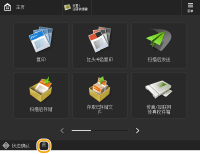 |

 时,显示<主页>屏幕。<主页>屏幕显示功能按钮列表并作为各种功能的入口。
时,显示<主页>屏幕。<主页>屏幕显示功能按钮列表并作为各种功能的入口。